电脑怎样设置本地连接网络 win10本地连接设置教程
更新时间:2025-03-27 15:45:27作者:xtliu
在如今信息时代,电脑已经成为我们日常工作和生活中不可或缺的工具,而要让电脑正常连接网络,设置本地连接就显得尤为重要。在Win10系统中,如何正确设置本地连接网络呢?下面就为大家详细介绍Win10本地连接设置教程,让您轻松上手,顺利连接网络。
操作方法:
1.找到电脑右下角网络图标,点击右键---打开“网络和Internet”设置;
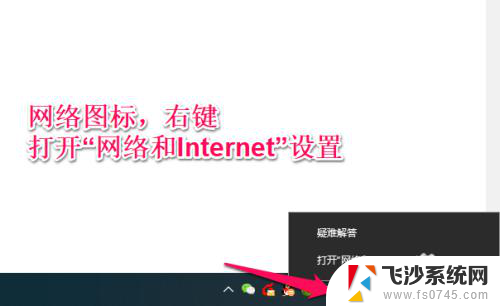
2.切换到以太网,点击更改适配器选项;
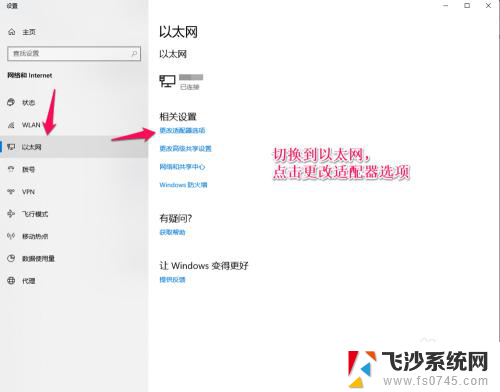
3.找到自己需要设置的本地网络,点击右键,选择属性;
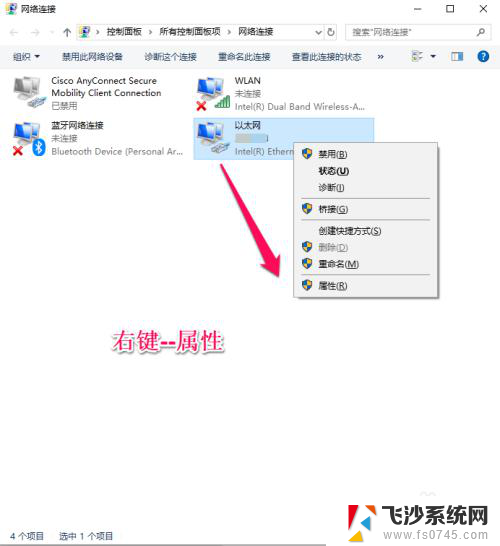
4.点击Internet协议版本4(TCP/IPv4),选择属性,当然如果你设置其他。就选择其他的选项;
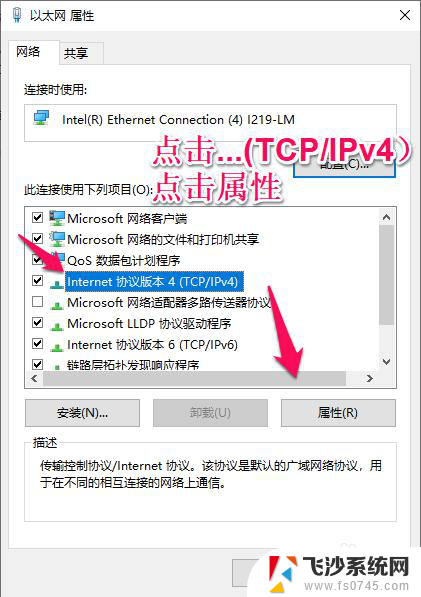
5.设置相关属性,点击确定即可。
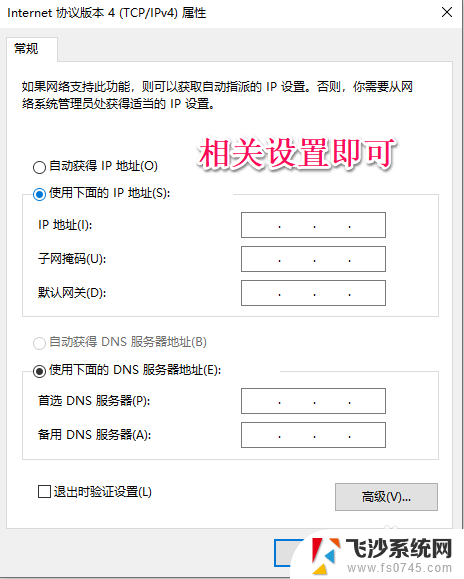
以上就是电脑怎样设置本地连接网络的全部内容,还有不清楚的用户就可以参考一下小编的步骤进行操作,希望能够对大家有所帮助。
电脑怎样设置本地连接网络 win10本地连接设置教程相关教程
-
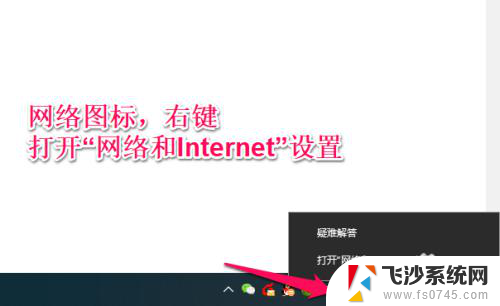 电脑如何设置本地连接网络 win10本地连接IP地址设置
电脑如何设置本地连接网络 win10本地连接IP地址设置2024-06-17
-
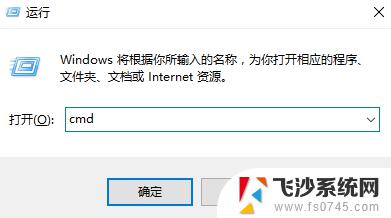 windows本地连接 win10本地连接怎么进行设置
windows本地连接 win10本地连接怎么进行设置2023-10-17
-
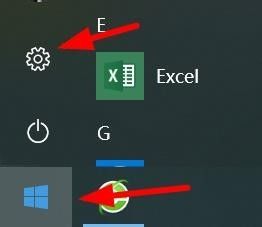 电脑有线连接如何设置 win10有线网络连接设置教程
电脑有线连接如何设置 win10有线网络连接设置教程2023-11-23
-
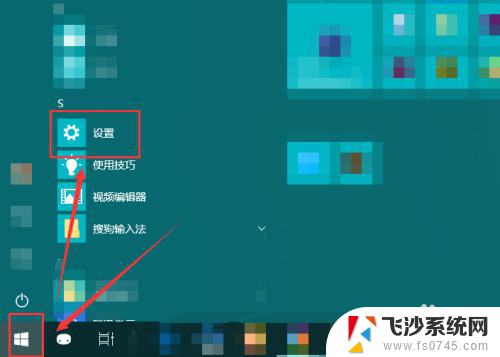 网络设置连接 Win10电脑如何修改网络连接设置
网络设置连接 Win10电脑如何修改网络连接设置2024-04-17
- 台式电脑怎样设置网络连接 win10电脑怎么更改无线网络连接设置
- win10连接网络显示地球 win10网络连接显示地球无法上网怎么办
- win10系统怎么连接本地连接未识别 Win10以太网未识别的网络解决方法
- 台式电脑如何设置网络连接 win10电脑如何更改有线网络连接设置
- win10网络连接打印机 Win10如何设置打印机连接网络
- 台式电脑怎么更改网络连接设置 win10电脑如何更改网络连接设置
- 苹果手机可以连接联想蓝牙吗 苹果手机WIN10联想笔记本蓝牙配对教程
- 怎样从win8升级到win10系统 Win8升级至Win10详细教程
- win10手机连接可以卸载吗 Win10手机助手怎么卸载
- win10系统启动文件夹在哪里 如何在Win10中快速打开启动文件夹
- windows10系统字体大小 win10电脑字体大小设置方法
- 罗技接收器无法识别usb 如何解决Win10系统无法识别Logitech Unifying Receiver问题
win10系统教程推荐
- 1 苹果手机可以连接联想蓝牙吗 苹果手机WIN10联想笔记本蓝牙配对教程
- 2 win10手机连接可以卸载吗 Win10手机助手怎么卸载
- 3 win10里此电脑的文档文件夹怎么删掉 笔记本文件删除方法
- 4 win10怎么看windows激活码 Win10系统激活密钥如何查看
- 5 电脑键盘如何选择输入法 Win10输入法切换
- 6 电脑调节亮度没有反应什么原因 Win10屏幕亮度调节无效
- 7 电脑锁屏解锁后要按窗口件才能正常运行 Win10锁屏后程序继续运行设置方法
- 8 win10家庭版密钥可以用几次 正版Windows10激活码多少次可以使用
- 9 win10系统永久激活查询 如何查看Windows10是否已经永久激活
- 10 win10家庭中文版打不开组策略 Win10家庭版组策略无法启用怎么办